A. Pengertian Fungsi FIXED
Fungsi FIXED adalah salah satu fungsi teks (text function) yang digunakan untuk membulatkan angka ke jumlah desimal yang ditentukan dan memformat pembatas desimal dengan hasil berupa teks (string).
Artikel lainnya: Rumus Excel TRUNC untuk Menghilangkan Angka di Belakang Koma
B. Cara Menggunakan Fungsi FIXED pada Excel
Berikut sistematika fungsi FIXED pada Excel,
=FIXED(number, [decimals], [no_commas])
- number adalah angka yang akan dibulatkan dapat ditulis langsung atau menggunakan referensi alamat sel.
- [decimals] adalah pengaturan jumlah digit decimal di belakang pembatas desimal.
- Bersifat opsional, boleh diisi atau tidak.
- Pembatas decimal yang ditampilkan dapat berupa tanda koma atau titik.
- Jika tidak diisi, maka digunakan jumlah 2 digit desimal.
- Jika diisi dengan nilai negatif, maka angka desimal akan dihilangkan. Jumlah negatif yang diisi akan membulatkan jumlah digit angka di depan koma dan menjadi angka 0.
- [no_commas] dapat bernilai TRUE dan FALSE
- Bersifat opsional.
- TRUE, fungsi FIXED tidak akan menampilkan pemisah ribuan atau kelipatannya.
- FALSE, fungsi FIXED dapat menampilkan pemisah ribuan atau kelipatannya (default).
- Pembulatan ke atas untuk angka 5-9 dan pembulatan ke bawah untuk angka 0-4.
- Contoh: 4.274 ⇒ 4.27
- Contoh: 4.387 ⇒ 4.39
Penting: Secara default Microsoft Excel (United States) menggunakan tanda koma (,) sebagai pemisah ribuan dan tanda titik (.) sebagai pemisah desimal. Hal ini menurut pengaturan bahasa yang digunakan computer anda.
Artikel terkait: Cara Mengubah Format Sel Pada Microsoft Excel
C. Contoh Menggunakan Rumus FIXED pada Excel
Contoh 1: Membulatkan angka dengan rumus FIXED sederhana
Dibulatkan angka 34,5478 dengan rumus FIXED sederhana,
=FIXED(A1)
Penjelasan: Output yang ditampilkan adalah 34.55 karena fungsi FIXED tanpa argumen lainnya akan membulatkan hingga 2 angka desimal dibelakang koma.
Contoh 2: Membulatkan angka dengan rumus FIXED dengan Argumen [decimal]
Dibulatkan angka 124.846 hingga 1 angka dibelakang koma
=FIXED(A1,1)
Penjelasan: 124.846, angka 4 dibulatkan diperoleh nilai 124.8 dengan nilai argumen [decimal] adalah 1.
Contoh 3: Membulatkan angka dengan rumus FIXED dengan Argumen [decimal] Negatif
Dibulatkan angka 1284.782 dibulatkan hingga 2 angka didepan koma
=FIXED(A1,-2)
Penjelasan: 1284.782, angka 8 dibulatkan diperoleh nilai 1,300 dengan argument [decimal] -2.
Penting: Secara default Microsoft Excel (United States) menggunakan tanda koma (,) sebagai pemisah ribuan dan tanda titik (.) sebagai pemisah desimal. Hal ini menurut pengaturan Bahasa yang digunakan komputer anda.
Contoh 3: Membulatkan angka dengan rumus FIXED tanpa pemisah ribuan [no_comma]
Dibulatkan angka 1234.56 hingga 1 angka dibelakang koma dan tanpa pemisah ribuan.
=FIXED(A1,1,TRUE)
Penjelasan: argument TRUE memberikan perintah untuk tidak menampilkan pemisah ribuan.
Baca juga tutorial lainnya: Daftar Isi Tutorial Excel
Sekian artikel Fungsi, Mencetak dan Menampilkan Comment Pada Excel. Nantikan artikel menarik lainnya dan mohon kesediaannya untuk share dan juga menyukai halaman Advernesia. Terima kasih…

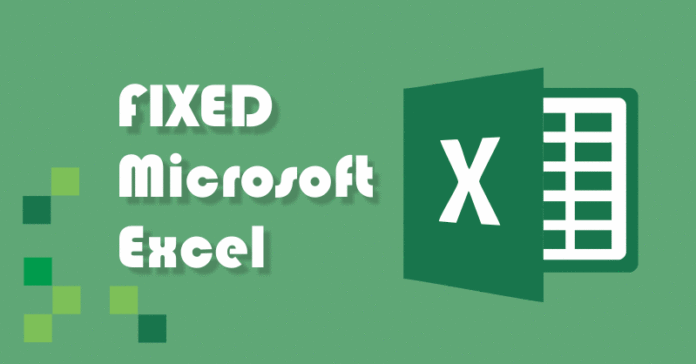
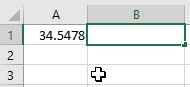
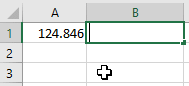
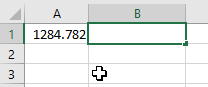
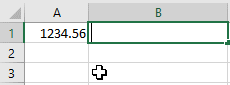
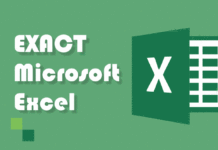
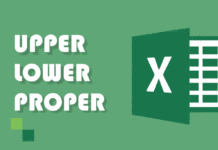
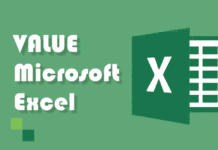
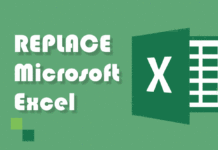
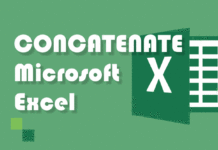
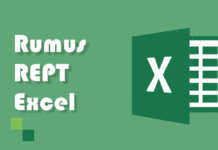
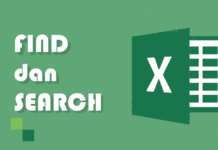


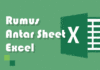
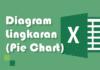

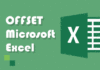
TERIMA KASIH KARENA INFONYA SANGAT MEMBANTU SAYA.
GOD BLESS YOU!
Terima kasih kembali kak GEA
Semoga membantu pekerjaannya 🙂